怎么用Excel修改照片背景色
很多人都只知道用PS编辑图片,其实用Excel同样可以修改照片背景色,接下来小编就给大家介绍一下具体的操作步骤。
具体如下:
1. 首先第一步打开电脑中的Excel软件,根据下图所示,依次点击【插入-图片-本地图片】选项,将证件照插入文档。
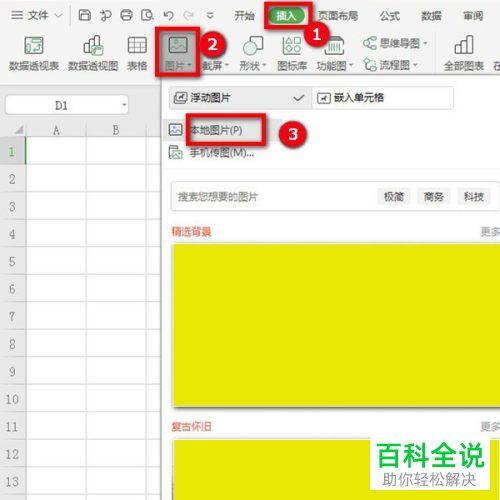
2. 第二步能够看到小编插入的图片背景色为红色,选中该图片。根据下图所示,依次点击【图片工具-扣除背景-设置透明色】选项。
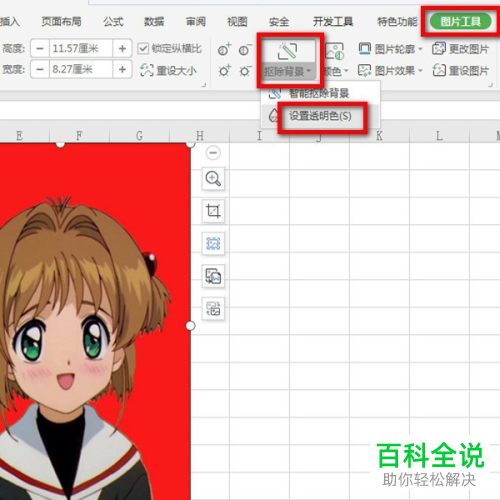
3. 第三步点击插入的图片背景,根据下图箭头所指,图片背景变成了透明色。
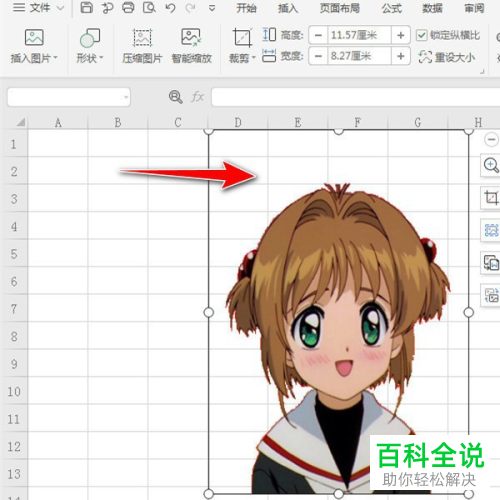
4. 第四步在右侧【属性】窗口中,点击【填充与线条】选项。根据下图箭头所指,点击【填充】后的小箭头图标,选择需要填充的颜色。
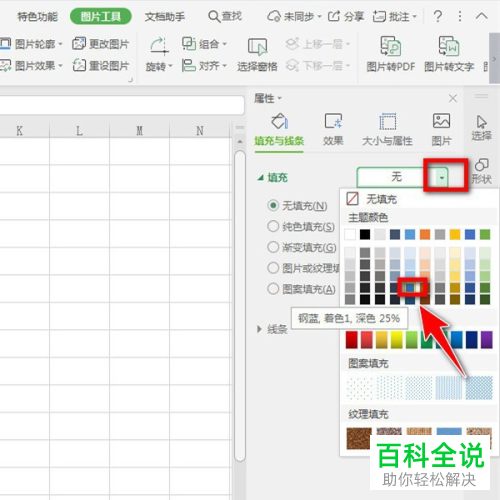
5. 第五步根据下图箭头所指,成功将图片背景色设置为蓝色。

6. 最后鼠标右键单击该图片,在弹出的菜单栏中根据下图箭头所指,点击【另存为图片】选项,将图片保存到电脑指定位置即可。
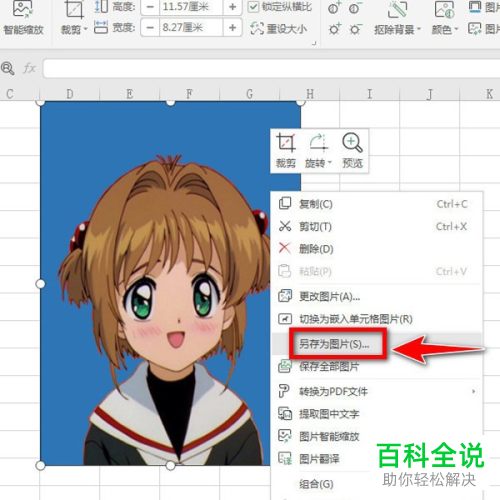
以上就是怎么用Excel修改照片背景色的方法。
赞 (0)

